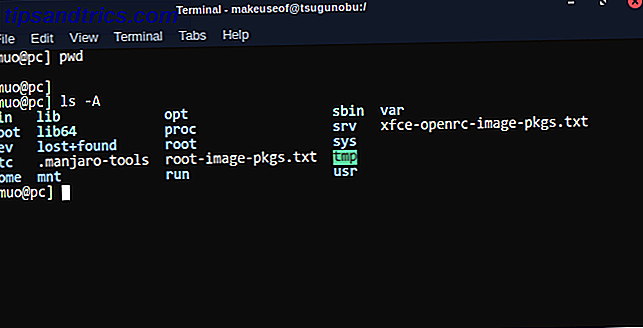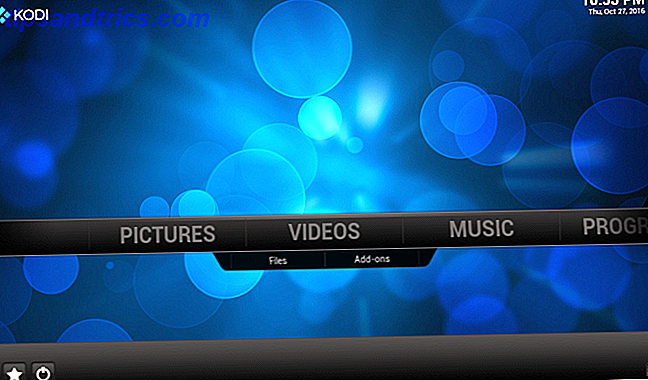Δύο πράγματα ισχύουν για τη γραμμή εντολών Linux: ένα, υπάρχουν χιλιάδες πιθανές εντολές που μπορείτε να χρησιμοποιήσετε ανά πάσα στιγμή και δύο, θα καταλήξετε μόνο με ένα κλάσμα. Παρά την προσφερόμενη δύναμη, οι περισσότεροι απλώς επαναλαμβάνουμε τις ίδιες εντολές ξανά και ξανά.
Και αυτό είναι ένας από τους μεγαλύτερους μύθους για το Linux 5 Lies Linux-Haters Like To Tell 5 Lies Το Linux-Haters Like To Tell Το Linux μπορεί να ήταν ένα τρομακτικό λειτουργικό σύστημα πριν, αλλά όλα αυτά έχουν αλλάξει τα τελευταία χρόνια. Αυτοί οι μύθοι, οι οποίοι ονομάζονται ακριβέστερα ψέματα, είναι πλέον νεκροί. Διαβάστε περισσότερα . Πολλοί άνθρωποι εξακολουθούν να βλέπουν το Linux ως ένα δύσκολο λειτουργικό σύστημα το οποίο χρησιμοποιούν μόνο σκληροπυρηνικοί geeks που έχουν απομνημονεύσει εντολές bazillion, αλλά αυτό απλά δεν είναι αλήθεια. Εάν μπορείτε να μάθετε τις πιο χρησιμοποιούμενες εντολές, θα έχετε έναν εξαιρετικά λεπτό χρόνο στο Linux - ακόμη και ως συνολικά newbie Ένας γρήγορος οδηγός για να ξεκινήσετε με τη γραμμή εντολών Linux Ένας γρήγορος οδηγός για να ξεκινήσετε με τη γραμμή εντολών Linux Μπορείτε κάνουν πολλά εκπληκτικά πράγματα με εντολές στο Linux και δεν είναι πραγματικά δύσκολο να μάθουν. Διαβάστε περισσότερα .
Επομένως, αν ξεκινάτε ή απλά είστε περίεργος, εδώ είναι οι πιο συνηθισμένες εντολές που θα σας μεταφέρουν σε όλο το χρόνο σας στο Linux.
Εντολές πλοήγησης του τερματικού
Προτού μπορέσετε πραγματικά να χρησιμοποιήσετε πλήρως το τερματικό, θα πρέπει να ξέρετε πώς να το πλοηγηθείτε. Αυτός είναι ο λόγος που θεωρούμε αυτές τις πιο βασικές εντολές του Linux: καμία ποσότητα τερματικής γνώσης δεν θα σας βοηθήσει εάν δεν μπορείτε να αλλάξετε καταλόγους ή να λάβετε βοήθεια σε μια εντολή που δεν θυμάστε πώς να χρησιμοποιήσετε.
- && - Αυτό είναι τόσο βασικό που δεν είναι ούτε τεχνικά μια εντολή. Αν θέλετε να εκτελέσετε πολλές εντολές σε διαδοχική σειρά, απλώς κολλήστε το μεταξύ αυτών. Για παράδειγμα, το
[command1] && [command2]θα εκτελέσει αρχικά [command1] και στη συνέχεια θα ακολουθήσει αμέσως με το [command2]. Μπορείτε να συνδέσετε όσες εντολές επιθυμείτε. - ! - Επαναλαμβάνει μια εντολή που χρησιμοποιήθηκε πρόσφατα. Καλύτερα να το χρησιμοποιήσετε σε συνδυασμό με την εντολή
history. Μπορείτε να χρησιμοποιήσετε!nγια να επαναλάβετε την n-th εντολή στο ιστορικό. Μπορείτε επίσης να χρησιμοποιήσετε το!-nγια να επαναλάβετε την εντολή που συνέβη n εντολές πριν. - cd - Αλλάζει τον τρέχοντα κατάλογο τερματικών.
- clear - Καθαρίζει την οθόνη του τερματικού.
- ιστορικό - Εμφανίζει μια λίστα με όλες τις εντολές που χρησιμοποιήθηκαν πρόσφατα. Μπορείτε επίσης να κάνετε κύκλο μέσω των πρόσφατα χρησιμοποιούμενων εντολών πιέζοντας τα πλήκτρα βέλους πάνω και κάτω στο τερματικό.
- ls - Εμφανίζει μια λίστα όλων των αρχείων στον τρέχοντα κατάλογο τερματικών. Μπορείτε να το τροποποιήσετε με παραμέτρους για να καθορίσετε κάποιο άλλο κατάλογο ή για να αλλάξετε τη μορφή της λίστας.
- man - Εμφανίζει μια σελίδα βοήθειας (από το εγχειρίδιο) με βάση το ερώτημα αναζήτησης. Πολύ χρήσιμο για να μάθετε πώς να χρησιμοποιείτε μια εντολή που δεν αναγνωρίζετε ή όταν ξεχνάτε τις παραμέτρους μιας μη χρησιμοποιούμενης εντολής. Εάν έχετε μπερδευτεί, στραφείτε στον άνθρωπο.
- pwd - Εμφανίζει τον τρέχοντα κατάλογο τερματικών ως απόλυτη διαδρομή.
- whatis - Εμφανίζει σύντομες περιγραφές των προγραμμάτων γραμμής εντολών. Σκεφτείτε το σαν μια απλοποιημένη έκδοση του
manόταν δεν είστε σίγουροι για το τι κάνει μια εντολή αλλά δεν χρειάζεστε το πλήρες εγχειρίδιο για το πώς να το χρησιμοποιήσετε.
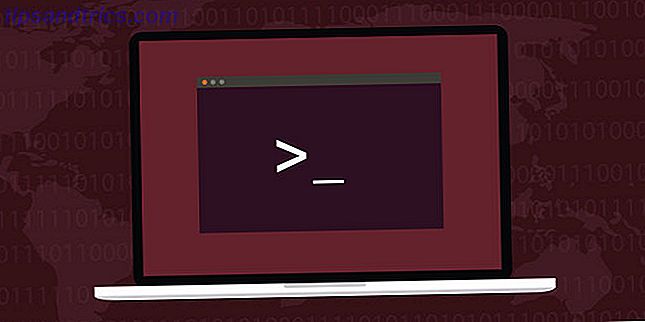
Εντολές διαχείρισης αρχείων
Οι περισσότερες διανομές Linux συνοδεύονται από γραφικό περιβάλλον επιφάνειας εργασίας και ανεξάρτητα από το περιβάλλον επιφάνειας εργασίας που χρησιμοποιείτε, θα μπορείτε να περιηγείστε και να διαχειρίζεστε αρχεία με τον ίδιο τρόπο όπως στα Windows ή Mac - αλλά για πολύπλοκα καθήκοντα, είναι συχνά πιο εύκολο και πιο γρήγορα να χρησιμοποιήσετε τη γραμμή εντολών.
- cat - Όταν χρησιμοποιείται σε ένα αρχείο κειμένου, θα εμφανίζει τα περιεχόμενα αυτού του αρχείου. Όταν χρησιμοποιείται σε δύο ή περισσότερα αρχεία κειμένου, θα εμφανίζει όλο το περιεχόμενό τους σε διαδοχική σειρά. Χρησιμοποιήστε τον χειριστή ανακατεύθυνσης (" > ") για να συνδυάσετε πολλά αρχεία κειμένου σε ένα αρχείο κειμένου.
- chmod / chown - Η εντολή
chmodαλλάζει τα δικαιώματα ανάγνωσης, εγγραφής και εκτέλεσης ενός αρχείου ενώ ηchownαλλάζει τον χρήστη και / ή την ομάδα χρηστών που κατέχει ένα αρχείο. - cp - Δημιουργεί ένα αντίγραφο ενός αρχείου. Από προεπιλογή, το αντίγραφο εμφανίζεται στον τρέχοντα κατάλογο τερματικών, αλλά μπορείτε επίσης να καθορίσετε τον κατάλογο προορισμού.
- Find - Αναζητά έναν συγκεκριμένο κατάλογο (ή ολόκληρο το σύστημά σας) για να βρείτε αρχεία που ταιριάζουν με ένα δεδομένο σύνολο κριτηρίων. Υπάρχουν δεκάδες επιλογές, όπως όνομα αρχείου, τύπος αρχείου, μέγεθος αρχείου, δικαιώματα, ιδιοκτήτες, ημερομηνία δημιουργίας, ημερομηνία τροποποίησης κ.λπ.
- grep - Αναζητά ένα συγκεκριμένο αρχείο ή σύνολο αρχείων για να δει αν υπάρχει μια δεδομένη συμβολοσειρά κειμένου και αν το κάνει, σας ενημερώνει για το πού υπάρχει το κείμενο στα αρχεία αυτά. Αυτή η εντολή είναι εξαιρετικά ευέλικτη (π.χ. χρήση μπαλαντέρ για την αναζήτηση όλων των αρχείων ενός δεδομένου τύπου) και ιδιαίτερα χρήσιμη για προγραμματιστές (για να βρείτε συγκεκριμένες γραμμές κώδικα).
- εντοπίστε - Αναζητά ολόκληρο το σύστημα για αρχεία ή καταλόγους που ταιριάζουν με το ερώτημα αναζήτησης και μετά εξάγει τις απόλυτες διαδρομές για κάθε αντιστοιχία. Από προεπιλογή, αναζητά μόνο σε καταλόγους για τους οποίους έχετε δικαιώματα. Αυτός είναι ο απλούστερος και ταχύτερος τρόπος για να βρείτε ένα αρχείο.
- mkdir / rmdir - Δημιουργεί ή διαγράφει έναν κατάλογο, από προεπιλογή στον τρέχοντα κατάλογο τερματικών, αλλά μπορεί επίσης να οριστεί ένας κατάλογος στόχος. Κατά τη διαγραφή, ο κατάλογος πρέπει να είναι εντελώς κενός.
- mv - Μετακινεί ένα αρχείο από έναν κατάλογο στον άλλο και μπορείτε να ορίσετε ένα διαφορετικό όνομα για το αρχείο στον κατάλογο προορισμού. Μπορείτε να χρησιμοποιήσετε αυτήν την εντολή για να μετονομάσετε ένα αρχείο, μετακινώντας το στον ίδιο κατάλογο αλλά με διαφορετικό όνομα αρχείου.
- nano / emacs / vim - Οι τρεις βασικοί επεξεργαστές τερματικών κειμένων που υπάρχουν σε σχεδόν όλα τα συστήματα Linux, ταξινομημένα με αυξανόμενη πολυπλοκότητα. Οι Newbies θα πρέπει να κολλήσουν στο
nanoκαθώς και οι δύοemacsκαιvimείναι άγρια πολύπλοκες (και άγρια ισχυρές). - μετονομάστε - Αλλάζει το όνομα ενός αρχείου ή ενός συνόλου αρχείων. Έρχεται με πολλές ενδιαφέρουσες παραμέτρους, επιτρέποντάς σας να μετονομάσετε αυτόματα μια δέσμη αρχείων σύμφωνα με ένα μοτίβο.
- rm - Κατάργηση αρχείων. Με μια συγκεκριμένη παράμετρο, μπορεί να χρησιμοποιηθεί για να σκουπίσει ολόκληρο το περιεχόμενο ενός καθορισμένου καταλόγου. Μπορεί επίσης να χρησιμοποιηθεί για τη διαγραφή πολλών αρχείων που ταιριάζουν με ένα συγκεκριμένο μοτίβο αρχείου.
- touch - Αλλάζει την ημερομηνία πρόσβασης ή την ημερομηνία τροποποίησης του συγκεκριμένου αρχείου σε αυτήν τη στιγμή.
- wget - Λήγει το αρχείο ή τη σελίδα στη δεδομένη διεύθυνση URL ιστού.
- zip / gzip / tar - Διάφορες μορφές για τη συμπίεση και αποσυμπίεση αρχείων αρχείων.

Εντολές διαχείρισης συστήματος
Και πάλι, οι περισσότερες διανομές Linux παρέχουν έναν γραφικό τρόπο για να διαχειριστείτε τις ρυθμίσεις του συστήματός σας, αλλά ίσως είναι ευκολότερο (και ίσως ακόμα πιο ενημερωτικό) να χρησιμοποιήσετε αυτές τις εντολές που έχουν δοκιμαστεί με βάση το χρόνο. Πράγματι, αυτές οι εντολές τείνουν να προσφέρουν πολύ περισσότερη δύναμη από την άποψη του τι μπορείτε να κάνετε.
- apt - Παρόλο που το
aptδεν είναι μια εντολή από μόνη της, υπάρχουν τρεις εντολές που πρέπει να γνωρίζετε για να κάνετε πλήρη χρήση του APT:add-apt-repository(για τον εντοπισμό πακέτων άλλων κατασκευαστών χρειάζονται περισσότερα ή ενημερωμένα λογισμικά; Οι PPAs του Ubuntu χρειάζονται περισσότερα ή ενημερωμένα λογισμικά; Δοκιμάστε αυτά τα 7 PPAs του Ubuntu για περισσότερες πληροφορίες),apt-get(για την εγκατάσταση των πακέτων) καιapt-cache(για αναζήτηση στις αποθήκες σας).- Εάν η διανομέα σας δεν χρησιμοποιεί APT, μπορεί να χρησιμοποιήσει YUM, RPM ή κάποια άλλη εναλλακτική λύση. Δείτε τις αντίστοιχες εντολές τους.
- bg / fg - Στείλει μια εργασία εργασίας προσκηνίου για εκτέλεση στο παρασκήνιο ή μια εργασία φόντου για να τρέξει στο προσκήνιο. Για περισσότερες πληροφορίες σχετικά με τις εργασίες, ανατρέξτε στην εντολή
jobs. - df - Εμφανίζει πόσο χώρο χρησιμοποιείται και είναι δωρεάν στο σύστημά σας.
- free - Εμφανίζει πόση μνήμη RAM χρησιμοποιείται και είναι δωρεάν στο σύστημά σας.
- ip - Εμφανίζει χρήσιμα στοιχεία δικτύου όπως τη διεύθυνση IP, τις διεπαφές δικτύου, τη χρήση εύρους ζώνης και πολλά άλλα. Μπορεί επίσης να χρησιμοποιηθεί για τη ρύθμιση των ρυθμίσεων που σχετίζονται με το δίκτυο.
- - Εμφανίζει όλες τις τρέχουσες εργασίες και τις καταστάσεις τους. Μια δουλειά είναι απλώς μια αναπαράσταση μιας τρέχουσας διαδικασίας ή μιας ομάδας διαδικασιών.
- kill / killall - Μπορείτε να χρησιμοποιήσετε το
killγια να τερματίσετε μια διαδικασία σύμφωνα με το αναγνωριστικό της διαδικασίας (συχνά χρησιμοποιείται σε συνδυασμό με την εντολήps) ενώ μπορείτε να χρησιμοποιήσετε τοkillallγια να τερματίσετε όλες τις διαδικασίες των οποίων τα ονόματα ταιριάζουν με το ερώτημά σας. - mount / umount - Συνδέει και αποσπά ένα ξεχωριστό σύστημα αρχείων στο κύριο σύστημα αρχείων του συστήματος. Συνήθως χρησιμοποιείται για να κάνει τις εξωτερικές συσκευές, όπως οι σκληροί δίσκοι ή οι μονάδες USB, να αλληλεπιδρούν με τον υπολογιστή σας.
- ps - Εμφανίζει μια λίστα με τρέχουσες διαδικασίες. Από προεπιλογή, αναφέρει μόνο τις διεργασίες που ξεκίνησε με τον τρέχοντα χρήστη σας, αλλά υπάρχουν παράμετροι για την εύρεση και τη διήθηση όλων των ειδών διαδικασιών.
- sudo / gksudo - Το prepending
sudoσας επιτρέπει να εκτελέσετε οποιαδήποτε εντολή ως superuser (π.χ.sudo [command1]). Αν θέλετε να εκτελέσετε ένα γραφικό πρόγραμμα με προνόμια υπερ-χρηστών, χρησιμοποιήστε τοgksudoακολουθούμενο από το εκτελέσιμο αρχείο για το πρόγραμμα. - Κορυφή - Εμφανίζει μια λίστα τρέχουσας διεργασίας, ταξινομημένη ανάλογα με το μέγεθος της επεξεργασίας που χρησιμοποιεί κάθε επεξεργαστή. Σε αντίθεση με το
ps, αυτή η εντολή ενημερώνεται τακτικά σε πραγματικό χρόνο. Βασικά ένα τερματικό ισοδύναμο με το Task Manager. - uname - Εμφανίζει πληροφορίες συστήματος πυρήνα ανάλογα με τις παραμέτρους που χρησιμοποιείτε, όπως όνομα και έκδοση πυρήνα, υλικό μηχανής και λειτουργικό σύστημα.
- uptime - Εμφανίζει το χρόνο που έχει περάσει από την τελευταία εκκίνηση.
- whereis - Βρίσκει τη θέση του εκτελέσιμου αρχείου για ένα συγκεκριμένο πρόγραμμα.
- whoami - Εμφανίζει το τρέχον όνομα χρήστη. Έρχεται βολικό όταν κάνετε εναλλαγή μεταξύ χρηστών με την εντολή
suκαι χάνετε το κομμάτι του ποιοι είστε τώρα.
Δείτε ποιες εντολές χρησιμοποιείτε περισσότερο
Πώς οι δικές σας συνήθειες τερματικού Linux αντικατοπτρίζουν αυτές τις εντολές; Αν θέλετε μια οριστική απάντηση, είναι πραγματικά πολύ απλό να δείτε τις προσωπικές σας πιο χρησιμοποιούμενες εντολές και μπορούμε να δούμε τι είναι χρησιμοποιώντας μια από τις εντολές που αναφέρθηκαν παραπάνω:
history | awk '{print $2}' | sort | uniq -c | sort -rn | head -10 Ο χαρακτήρας σωλήνων (" | ") παίρνει την έξοδο της εντολής στα αριστερά της και την χρησιμοποιεί ως είσοδο για την εντολή στα δεξιά της. Αυτή είναι βασικά μια αλυσίδα εντολών που επεξεργάζονται το ένα προς ένα την έξοδο της εντολής history για να μετράνε πόσες φορές χρησιμοποιείται κάθε εντολή, κατόπιν ταξινομεί τη λίστα και στη συνέχεια την περιορίζει στην κορυφή 10.
Πολύ χαρισματική, αλλά χάνει την ακρίβεια κάθε φορά που καθαρίζετε τη μνήμη Bash σας.
Πηγαίνοντας προς τα εμπρός, θα πρέπει να ξέρετε ότι υπάρχει μια χούφτα εντολές Linux που δεν πρέπει ποτέ να εκτελέσετε 9 Lethal Linux εντολές δεν πρέπει ποτέ να εκτελέσετε 9 Lethal Linux εντολές δεν πρέπει ποτέ να τρέξετε Δεν πρέπει ποτέ να εκτελέσετε μια εντολή Linux, εκτός αν ξέρετε ακριβώς τι κάνει. Εδώ είναι μερικές από τις πιο θανατηφόρες εντολές Linux που θέλετε, ως επί το πλείστον, να αποφύγετε. Διαβάστε περισσότερα καθώς θα μπορούσαν να βλάψουν σοβαρά το σύστημά σας (αυτό το δυναμικό για ζημιά είναι ένας από τους λόγους για τους οποίους το Linux έχει έναν σκληρό χρόνο να μετατραπεί σε mainstream Γιατί δεν υπάρχει Linux Mainstream?) 5 Σφάλματα που χρειάζονται Fixing Γιατί δεν είναι το Linux Mainstream; Το μερίδιο αγοράς του Linux πέρασε το 5% στα τέλη του 2010 και κάθισε εκεί για περίπου πέντε χρόνια, ανεβάζοντας το 5, 9% τον Ιούνιο του 2015 πριν εγκατασταθεί πίσω ... Διαβάστε περισσότερα). Από την άλλη πλευρά, ίσως θελήσετε να ελέγξετε αυτές τις αστείες και ιδιόρρυθμες εντολές Linux 9 Quirky εντολές Linux που πρέπει να ξέρετε (και θα αγαπήσουν) 9 Quirky Linux εντολές που πρέπει να ξέρετε (και θα αγαπήσουν) Κάντε ASCII τέχνη, υπολογιστή και να παίξει περιπέτειες κειμένου. Η γραμμή εντολών του Linux δεν είναι μόνο για εργασία: μπορεί να είναι περίεργη διασκεδαστική, αν γνωρίζετε τις σωστές εντολές. Διαβάστε περισσότερα για ένα γρήγορο χαμόγελο.
Υπάρχουν άλλες συνήθεις εντολές που χάσαμε; Πόσο συχνά χρησιμοποιείτε τη γραμμή εντολών ούτως ή άλλως; Μοιραστείτε τις σκέψεις και τις εμπειρίες σας μαζί μας στα παρακάτω σχόλια!